PS混合模式设计艺术图片
08 下一步,回到第六步中的图层样式为屏幕(突然想起来现在这叫"滤色")的那个层。复制它,使他的位置在所有图层的上方。为了使画面更加黑更神秘,你可以复制粘贴图层,知道你满意为止。尽量保持不要添加过多层,使细节清晰可见。
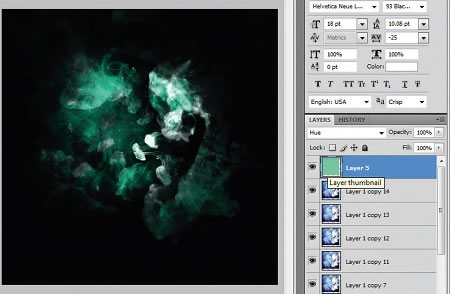
09 现在增加一个颜色图层在所有图层的顶端,并且调整一下它的颜色(ctrl+U)。这会让太黑的画面出现更多的细节。如果需要的话,你也可以加入一些不同的图层样式,比如滤色或色相。
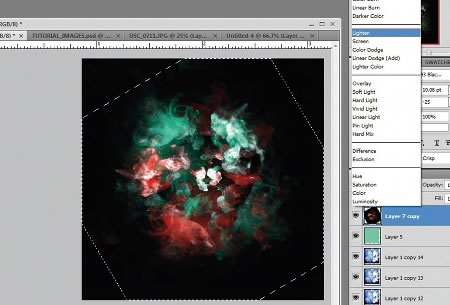
10 选定你使用正片叠底的图层,合成后拖到图层最上方。改变图层颜色,你可以让一些颜色变得更加适合,也可以完全的颠倒颜色(反相)。接下来,加入一个变亮的图层样式,然后旋转这一层。
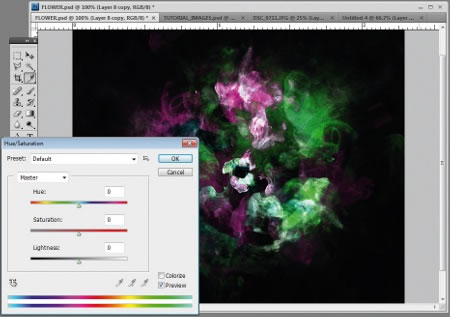
11 为了使画面色彩更加丰富,复制所有图层到一个新的层(编辑-合并拷贝)。然后创建一些纯色图层,叠加样式选择滤色或者正片叠底,旋转他。重复这些步骤,但是记得不要太多哦。
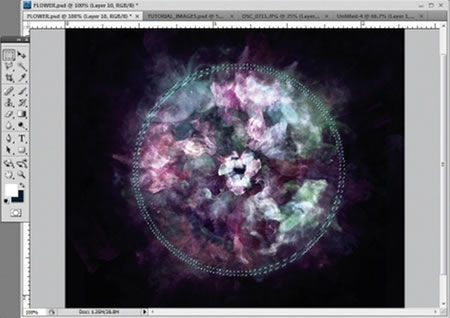
12 随后,加入一些数字元素使这些看起来更加完美。你可以用选框工具做出上图的样子,在上方的操作面板中点下"从选框中减去"这就可以实现,然后填充一下。将元素置于顶层,可以用扭曲工具或者滤镜或者波浪工具来变换形态。你也可以尝试下置换滤镜(滤镜-扭曲-置换)。

13 在一切结束之前,我还增加了一个颜色图层在最上面,透明度改为40%,我不想让它看起来太明显破坏了周围的感觉。有了颜色的帮助,让整个画面浑然一体,统一到一个色调中去。有了这样的技术,你每次都能创造出独特的效果




























